
Potýkáte se s „ Potřebuje se váš počítač restartovat? Podržte prosím vypínač. Kód chyby: 0x0000005D “? Při pokusu o instalaci nové kopie systému Windows 10 do vašeho systému.
Hledáte opravy, než je tento článek pro vás. Zde se dozvíte úplné informace pro opravu chybového kódu 0x0000005d ve vašem systému Windows.
K této chybě obvykle dochází, když se pokoušíte spustit nebo nainstalovat verzi systému Windows, která není na procesoru vašeho systému podporována.
Pokud se pokoušíte nainstalovat Windows 10 do počítače, zkontrolujte, zda procesor musí podporovat (PAE) rozšíření fyzické adresy, funkce NX a SSE2 . Pokud však není podporován, můžete narazit na různé chyby.
Chybová zpráva, která se zobrazí, když dojde k chybě:
"Váš počítač se musí restartovat."
Podržte prosím vypínač.
Kód chyby: 0x0000005D
Parametry:
0x03060F06
0x756E6547
0x49656E69
0x6C65746E”
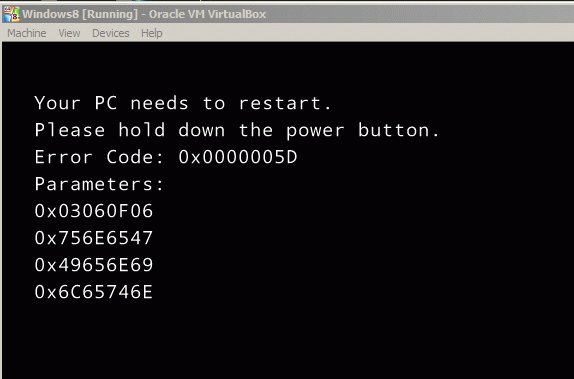
Chybová zpráva se zobrazí, protože funkce NX ( „ No eXecute bit “) není v systému aktivní. Tuto funkci najdete na XD (“ eXecute Disabled ” ) v nastavení BIOSu.
Projděte si tedy článek a získejte řešení a opravte kód chyby 0x0000005d ve Windows 10.
Jak opravit kód chyby 0x0000005D v systému Windows 10
Musíte restartovat systém. Po restartování počítače jednoduše stiskněte klávesu F2 na klávesnici pro přístup do BIOSu;
Poznámka: Klíč pro přístup do systému BIOS se může lišit v závislosti na základní desce nainstalované v počítači. Pozorně si prohlédněte první obrazovku, která se objeví po restartování systému, a vyhledejte zprávu, která indikuje, že je třeba stisknout klávesu pro přístup do BIOSu (například klávesy F1, F2, F3, Esc nebo Delete ).
Oprava č. 1: Povolení NX/XD v BIOSu/UEFI
Někteří noví uživatelé mají místo BIOSu UEFI a způsob přístupu k nastavení je jiný. Struktura BIOSu/UEFI se také liší, a proto se umístění a název NX může lišit od jednoho počítače k druhému.
Pokud pro vás pokyny nebudou fungovat, můžete se podívat do manuálu pro PC nebo můžete také vyhledat online průvodce pro přístup k nastavení BIOS/UEFI pro model systému. Je také možné, že systém NX/XD nepodporuje. Zde v tomto případě můžete opravit výrobu, abyste zjistili, zda lze aktualizovat BIOS.
1: Vstupte do systému BIOS nebo UEFI
Pro BIOS:
- Chcete-li to provést, musíte restartovat počítač a poté stisknout klávesy DEL, ESC, F2 nebo jiné klávesy, které jsou specifikovány úplně dole na úvodní obrazovce.
Pro UEFI:
- Nejprve musíte přesunout kurzor do pravého horního rohu obrazovky
- Nyní vyberte Nastavení a poté vyberte Napájení
- Nyní podržte klávesu Shift a poté klikněte na Restartovat
2: Poté vyberte Troubleshoot, poté Advanced Options a poté UEFI Firmware Settings a nakonec vyberte Restart
3: Dále musíte najít kartu Zabezpečení nebo Upřesnit a na této kartě vybrat Konfigurace procesoru nebo CPU .
4: Nyní najděte položku s libovolným z uvedených názvů: Spustit-Zakázat Bit Capability, Neprovádět ochranu paměti, Vylepšená ochrana proti virům, Spustit funkci zakázat nebo něco podobného
5: Pokud tam některý z nich najdete a je vypnutý, zapněte jej
Oprava č. 2: Povolte technologii virtualizace
- Pokud jste stále v nastavení UEFI nebo BIOS , přejděte na Pokročilá nastavení nebo Výkon
- Nyní vyhledejte Virtualization Technology, Vanderpool Technology, Intel VT-x nebo něco v tomto smyslu
- Nyní povolte vše, co tam najdete, pokud to zjistíte
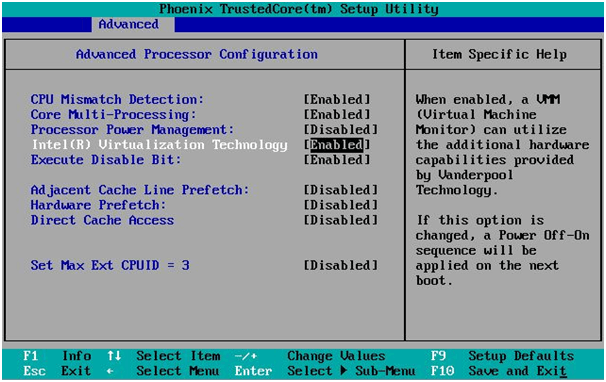
- V neposlední řadě stačí uložit provedené změny a poté restartovat systém
Oprava č. 3: Úprava nastavení virtuálního počítače
- V části BIOS vyberte funkci „ Advanced “;
- Nyní vyberte funkci „ Konfigurace CPU “;
- Hledejte volbu „ No-Execute Memory Protection “ a klikněte na ni.
- Upravte funkci na „ Povoleno “ (ve výchozím nastavení je zakázáno)
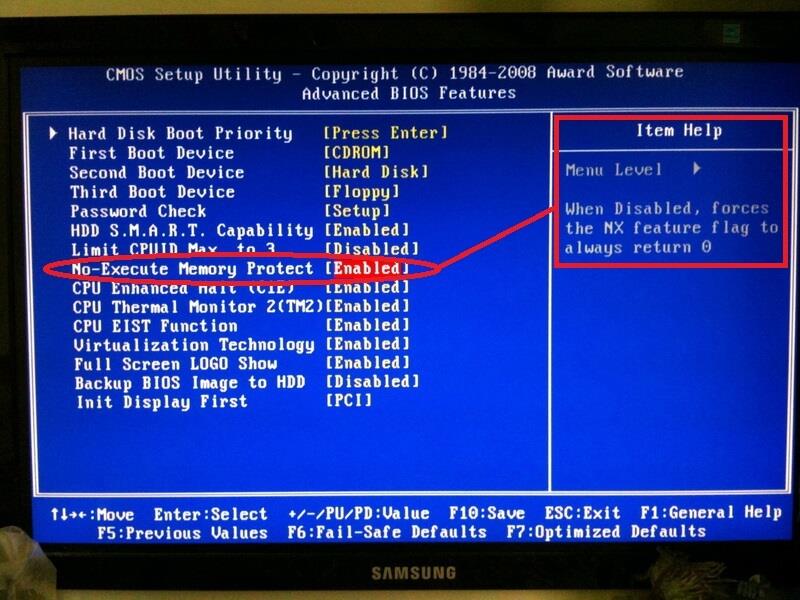
- Restartujte systém a spusťte proces instalace Windows 10 do Virtualboxu jako obvykle.
Oprava č. 4: Zkontrolujte nastavení Virtualboxu
1: Na kartě „Systém“ přejděte do nabídky „Základní deska“ a proveďte níže uvedená nastavení:
- Musíte nastavit „ Základní paměť “ na 4096 MB.
- V části „ Pořadí spouštění “ jednoduše zaškrtněte políčka vedle funkcí „ CD/DVD “ a „ Pevný disk “;
- Nastavte „ Chipset “ na PIIX3;
- Nyní musíte nastavit funkci “ Polohovací zařízení ” na myš PS/2;
- V části „ Rozšířené funkce “ jednoduše zaškrtněte políčko vedle funkce „ Povolit I/O APIC “
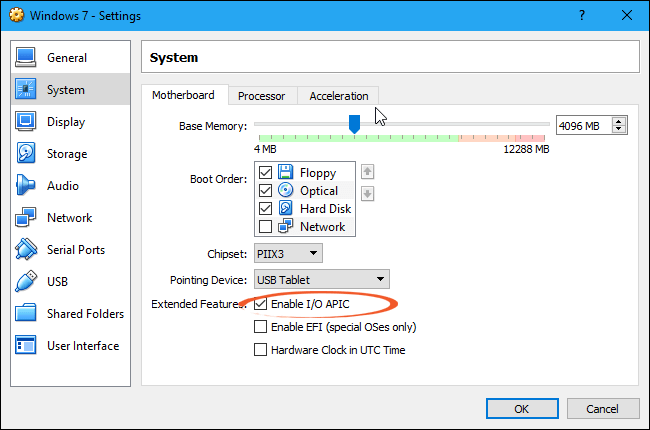
2: Na kartě „Zobrazení“ proveďte níže uvedená nastavení:
- Musíte nastavit „ Video Memory “ na 256 MB;
- Nyní stačí nastavit „ Počet monitorů “ na 1;
- V části „ Rozšířené funkce “ zaškrtněte políčka vedle funkcí „ Povolit 3D akceleraci “ a „ Povolit 2D akceleraci videa “;
3: Na kartě „Systém“ přejděte do nabídky „Zrychlení“ a postupujte podle níže uvedených nastavení:
- V části „ Hardwarová virtualizace “ zaškrtněte políčka vedle funkcí „ Povolit VT-x/AMD-V “ a „ Povolit vnořené stránkování “;
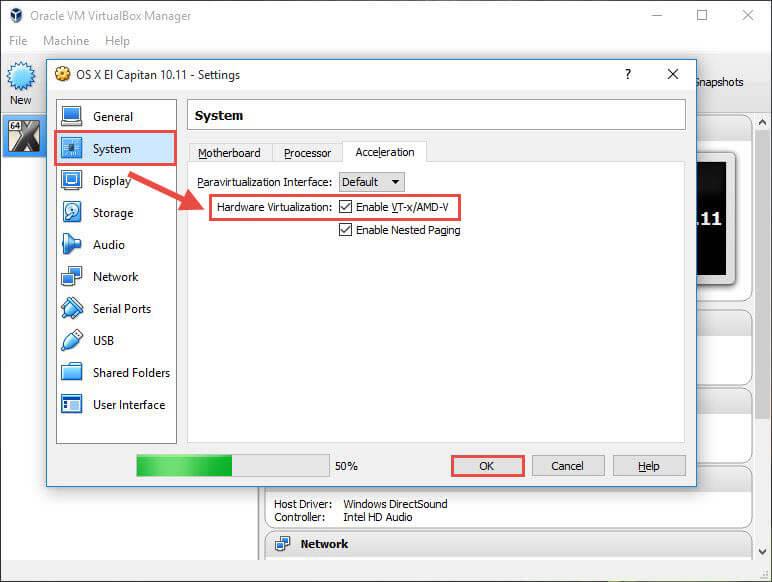
4: Na kartě „Systém“ přejděte do nabídky „Procesor“ a postupujte podle následujících nastavení:
- Nastavte “ Procesor(y) ” na 4 CPU (nebo počet CPU integrovaných do vašeho systému);
- Stačí nastavit " Execution Cap " na 100 %;
- V části „ Rozšířené funkce “ zaškrtněte políčko vedle funkce „ PAE/NX “.
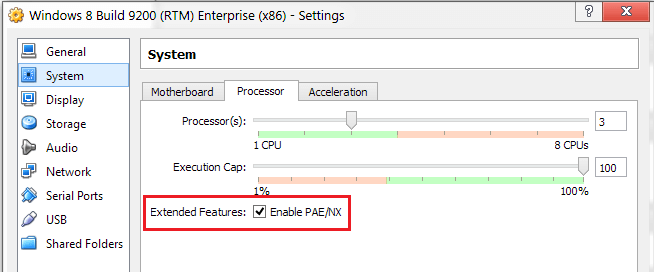
Nejlepší způsob, jak opravit kód chyby 0x0000005d
Ačkoli jsou výše uvedené příručky trochu složitější na provedení, můžete mít potíže s prováděním oprav, pokud nemáte pokročilé počítačové znalosti.
Pokud však výše uvedené kroky nefungují, můžete použít nástroj PC Repair Tool . Jedná se o pokročilý nástroj a je schopen opravit tvrdohlavé chyby různých počítačů a další související problémy.
Opravuje nejen problémy související s PC, jako je chyba registru, chyba DLL, chyba BSOD, chyba aktualizace, napadení malwarem nebo virem a další. Ale také zlepšit výkon vašeho PC.
Získejte nástroj na opravu počítače pro opravu kódu chyby 0x0000005d
Závěr
Doufám, že po provedení výše uvedených řešení budete schopni opravit chybu 0x0000005d v systému Windows 10
Pečlivě postupujte podle oprav, abyste opravili chybový kód 0x0000005D a nainstalovali Windows 10 do Virtualboxu .
Doufám, že pro vás byl článek užitečný a pomohl vám vyřešit všechny vaše dotazy.
![[100 % vyriešené] Ako opraviť hlásenie „Chyba pri tlači“ v systéme Windows 10? [100 % vyriešené] Ako opraviť hlásenie „Chyba pri tlači“ v systéme Windows 10?](https://img2.luckytemplates.com/resources1/images2/image-9322-0408150406327.png)

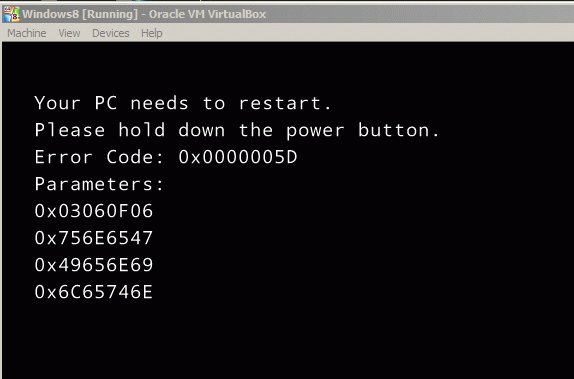
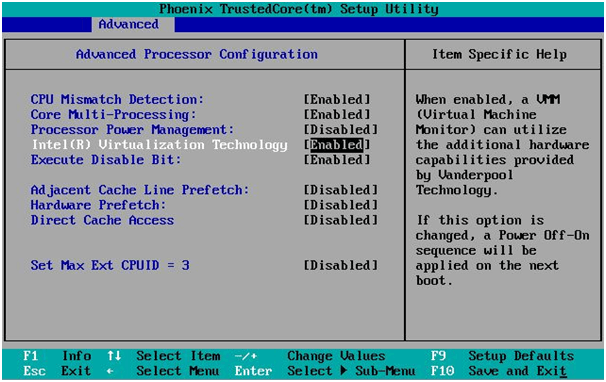
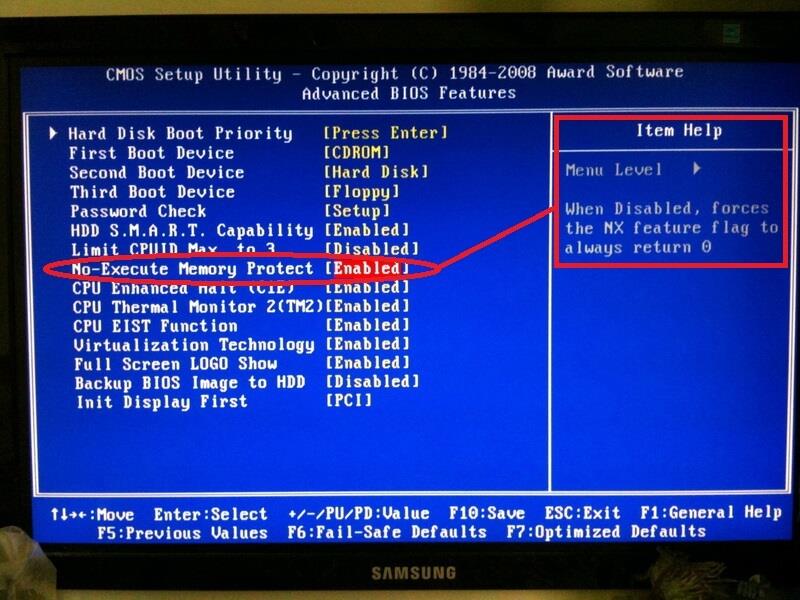
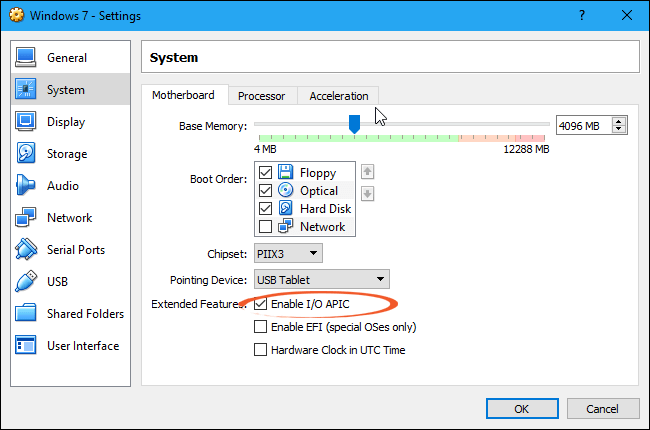
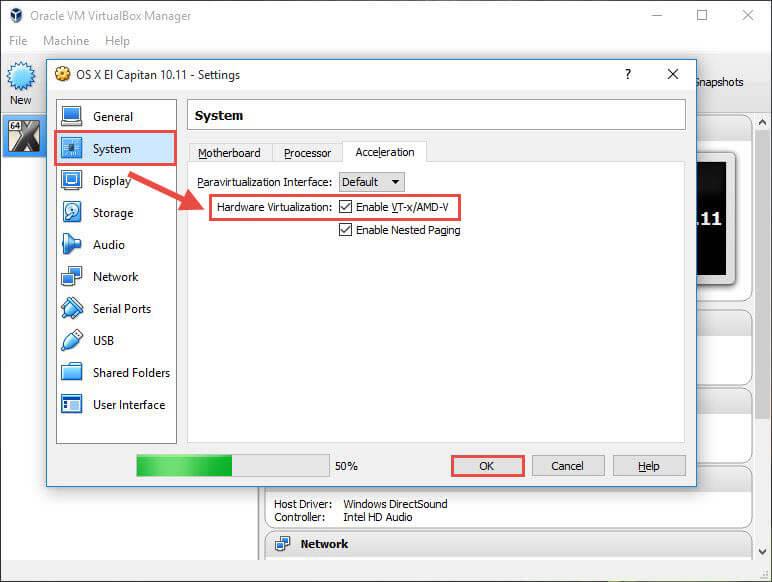
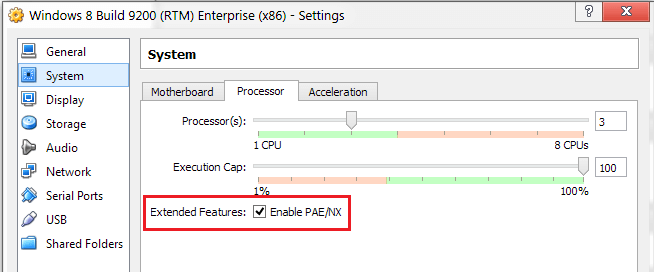




![OPRAVENÉ: Tlačiareň v chybovom stave [HP, Canon, Epson, Zebra & Brother] OPRAVENÉ: Tlačiareň v chybovom stave [HP, Canon, Epson, Zebra & Brother]](https://img2.luckytemplates.com/resources1/images2/image-1874-0408150757336.png)

![Ako opraviť aplikáciu Xbox, ktorá sa neotvorí v systéme Windows 10 [RÝCHLE GUIDE] Ako opraviť aplikáciu Xbox, ktorá sa neotvorí v systéme Windows 10 [RÝCHLE GUIDE]](https://img2.luckytemplates.com/resources1/images2/image-7896-0408150400865.png)

